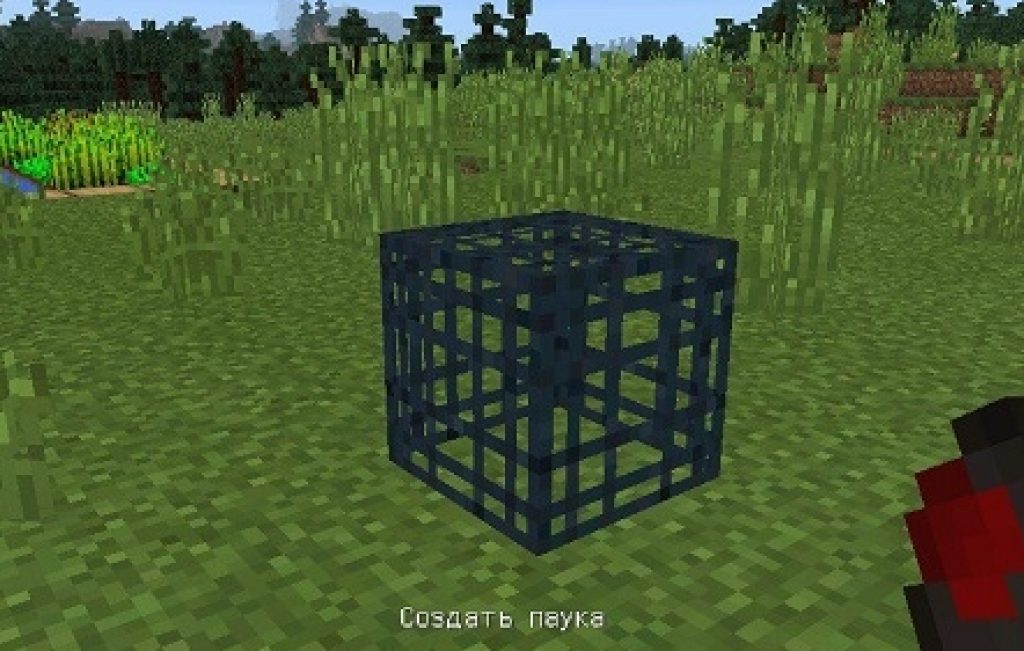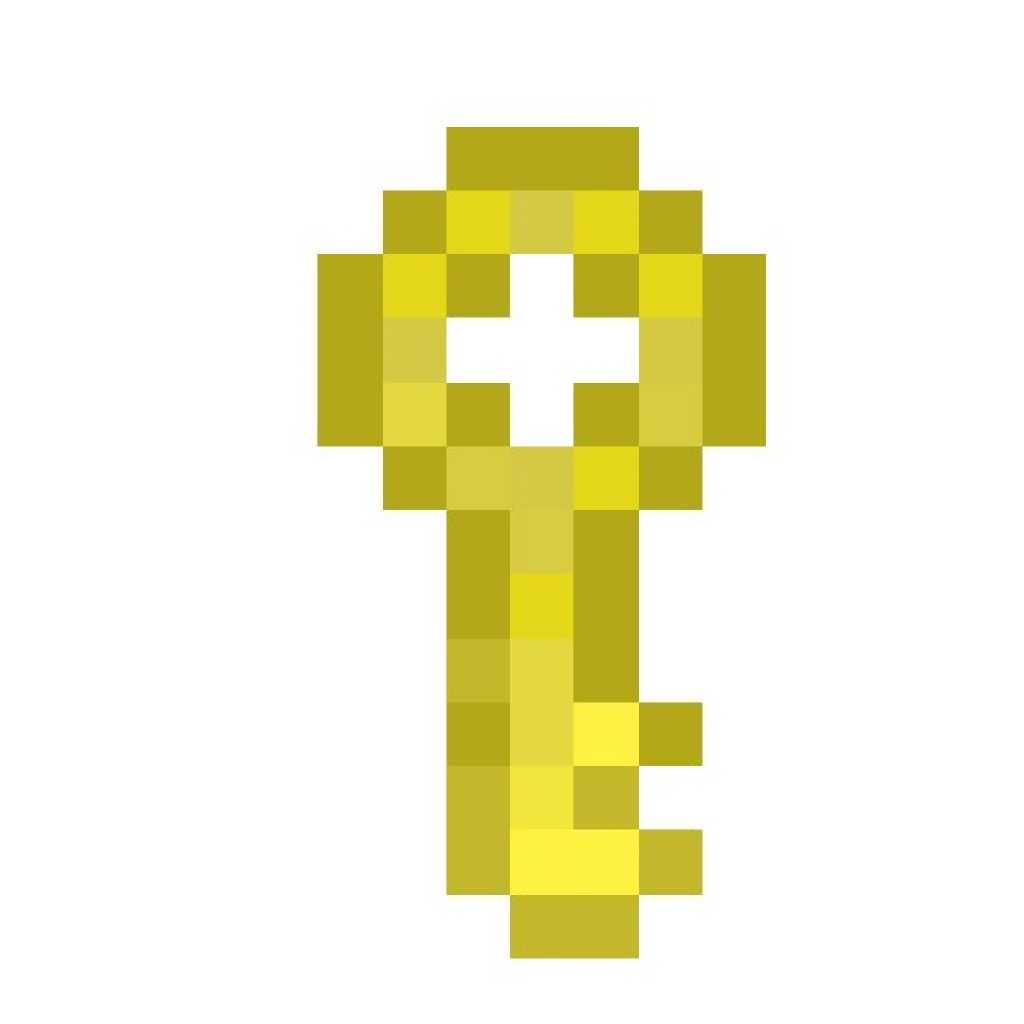آیا شما صاحب سرور Minecraft خود هستید؟ اما شما نمی توانید به تنهایی چیزی ارزشمند بسازید و دوستان شما از بازی در دنیای یکنواخت Minecraft خسته شده اند؟ مشکلی نیست! در چنین مواردی، تنها یک راه وجود دارد - نقشه مورد نظر خود را دانلود و بر روی سرور خود نصب کنید. بسیاری از بازیکنان روی ایجاد کارت مخصوصا برای شما کار می کنند. تنها کاری که باید انجام دهید این است که مورد نیاز خود را پیدا و دانلود کنید. بعد باید آن را به سرور خود انتقال دهید. نحوه نصب نقشه در Minecraft در این مقاله مورد بحث قرار خواهد گرفت.
ابتدا بیایید بفهمیم آنها چه هستند. در Minecraft نقشه نوعی سیستم متشکل از دایرکتوری ها و فایل ها است انواع مختلف، که اطلاعات مربوط به بلوک ها و مکان آنها را حمل می کند. نقشه ها می توانند تعداد نامحدودی بار تولید شوند، اما اندازه آنها محدود است: به عنوان مثال، ارتفاع بلندترین ساختمان نباید از 256 بلوک تجاوز کند و کل نقشه نباید بیش از 13 میلیون بلوک را اشغال کند. اما ناراحت نباشید، 13 میلیون بلوک بسیار است. یک بازیکن چندین روز طول می کشد تا نقشه 2-3 میلیون بلوک را کاوش کند، چه برسد به 13 میلیون. نقشه ها می توانند چند نفره یا تک نفره باشند. به راحتی می توان حدس زد که معیار اصلی این تقسیم بندی تعداد بازیکنان است.

قبل از نصب نقشه در Minecraft، باید در مورد انتخاب آن تصمیم بگیرید. ساده است. نقشه ها در Minecraft چیز بسیار خوبی هستند. کارت های "ماجراجویی" و نقشه هایی برای عبور وجود دارد. اگر هدف اصلی شما تکمیل تمام چالش ها به تنهایی یا با دوستان است، نقشه ها در Minecraft یک چالش بسیار سرگرم کننده هستند. و کارت هایی وجود دارند که چیزی جز این ندارند طراحی زیبا. در اینجا فقط می توانید ساختمان ها را تحسین کنید. با ارزش ترین نقشه ها نقشه هایی هستند که با دست ساخته می شوند و همچنین اغلب زیباترین آنها هستند. آنها بدون ژنراتورهای مختلف ساخته شده اند و برای تکمیل بازی استفاده می شوند.

حالا بیایید به این سوال بپردازیم: "چگونه نقشه را در Minecraft نصب کنیم؟" پاسخ به این سوال بسیار ساده است. به هر حال، فوراً می گویم که دو نوع نصب نقشه وجود دارد: در حالت تک کاربره و چند کاربره.
انتخاب 1
حالت چند نفره به شما نیاز دارد که نقشه ای را پیدا کنید که از چند نفره پشتیبانی می کند (بنابراین انتخاب به طور قابل توجهی محدود می شود). سپس باید آرشیو را از حالت فشرده خارج کنید (اغلب نقشه ها به صورت Winrar دانلود می شوند)، سپس باید تمام فایل ها را از بایگانی در پوشه /minecraft/world/ کپی کنید. اگر نیاز به تعویض فایل دارید، نترسید، آنها را با آرامش تعویض کنید. سپس سرور خود را راه اندازی کنید و منتظر بمانید تا نقشه به طور کامل بارگذاری شود. زمان بارگذاری بسته به اندازه نقشه متفاوت است، بنابراین برای یک انتظار طولانی آماده باشید.
گزینه 2
در حالت تک نفره، شما همچنین نیاز به دانلود نقشه دارید، اما کاملاً هر نقشه ای که با نسخه بازی شما قابل مقایسه باشد، انجام خواهد شد. سپس باید پوشه "ذخیره" را پیدا کنید. در ویندوز 7 این پوشه را می توان به صورت زیر پیدا کرد: در نوار جستجو %appdata% را می نویسیم، سپس folder.minecrsft/saves را پیدا می کنیم و پس از آن همه فایل ها را از آرشیو به پوشه یافت شده منتقل می کنیم. در ویندوز XP، این پوشه را می توان با نوشتن "Run" در جستجو پیدا کرد و در پنجره باز شده، "%appdata%" را وارد کنید، سپس می دانید.
این جایی است که مقاله به پایان می رسد، امیدوارم به شما کمک کرده باشم تا مشکل نصب نقشه در Minecraft را حل کنید.
اگر از زنده ماندن خسته شده اید، می توانید از طریق یکی از نقشه های MCPE دانلود و بازی کنید! اما چگونه آن را روی اندروید نصب کنیم؟ بیایید دریابیم!
بر خلاف نصب مودها، نقشه ها به زمان زیادی نیاز ندارند، یا بهتر است بگوییم، تقریباً به هیچ زمانی نیاز ندارند. به خصوص اگر کارت در " مک ورلد"، از آنجایی که برای نصب آن فقط باید نقشه را از بخش موجود در وب سایت ما دانلود کنید - " "
سپس فقط روی فایل دانلود شده کلیک کنید و پس از آن به صورت خودکار وارد بازی می شود و تنها کاری که باید انجام دهید این است که به Minecraft Pocketنسخه.
چگونه یک نقشه را در Minecraft PE با فرمت ZIP نصب کنیم؟
- شما باید هر فایل منیجری را دانلود کنید که از بازکردن بایگانی پشتیبانی میکند و میتوانید از ES Explorer استفاده کنید.
- به پوشه دانلودها بروید و بایگانی دانلود شده را پیدا کنید، پوشه را با خود نقشه برای MCPE از آن استخراج کنید.
- پوشه نقشه را در پوشه زیر استخراج کنید: /storage/emulated/0/games/com.mojang/minecraftWorlds/ . باز کردن کارت ممکن است از چند ثانیه تا چند دقیقه طول بکشد. بستگی به اندازه کارت دارد.\

مهم: فراموش نکنید که مطمئن شوید که نصب کرده اید
اگر احساس می کنید نقشه های کافی در بازی وجود ندارد و می خواهید دست خود را در یک منطقه جدید امتحان کنید، اما نمی دانید چگونه این کار را انجام دهید، این مقاله برای شما بسیار جالب خواهد بود، زیرا در مورد آن صحبت خواهد شد. نحوه نصب نقشه ها در Minecraft PE. این فرآیند به پیچیدگی نصب مدهای Minecraft نخواهد بود، اما تفاوت های ظریف کوچک خود را نیز دارد:
دستورالعمل نصب نقشه برای Minecraft PE
- اولین کاری که باید انجام دهید این است که از بخش مناسب وب سایت ما استفاده کنید.
- در طول مسیر نقشه را در دستگاه خود دانلود کنید
sdcard/games/com.mojang/minecraftworlds ; - کل نقشه نصب شده است و می توانید از گیم پلی هیجان انگیز در یک منطقه جدید لذت ببرید.
همانطور که می بینید این فرآیند بسیار ساده است و حتی نیازی به نصب اپلیکیشن های اضافی و برنامه های خاص ندارد.
نصب نقشه در Minecraft با پسوند فایل .MCWORLD
نصب و راه اندازی:1. نقشه را با پسوند .MCWORLD دانلود کنید
2. سپس آن را پیدا کرده و اجرا کنید و بدین وسیله آن را در حالت خودکار وارد بازی کنید
3. بازی را باز کنید و به انتخاب کارت بروید
4. کارت شما در لیست خواهد بود
چگونه یک نقشه برای Minecraft PE دانلود کنیم؟
- به سایت بروید سایت اینترنتیجایی که بر اساس دسته جمع آوری شده است
- نقشه ای را که دوست دارید دانلود کنید انتخاب کنید
- در انتهای مقاله لینک دانلود نقشه وجود دارد
نماد سوال - کمک.
هنگامی که دکمه بالا را انتخاب می کنید، کاربر به سرویس میزبانی فایل که این کارت در آن ذخیره می شود منتقل می شود.
فایل موجود در این تصویر با فرمت rar می باشد. این یک فرمت آرشیو است که توسط بایگانی باز شده است (تصویر را ببینید).
هنگامی که یک فایل .rar را باز می کنید، این پنجره ظاهر می شود (یا پنجره دیگری، بسته به بایگانی کننده؛ مقاله آن را با استفاده از WinRar به عنوان مثال توصیف می کند).
سپس باید روی میانبر کلیک راست کرده و سپس روی «مکان فایل» کلیک چپ کنید.
باید یک پوشه در پوشه بازی وجود داشته باشد "ذخیره می کند".
ما باید به آنجا برویم. اگر چنین پوشه ای در پوشه بازی وجود ندارد، باید با کلیک راست آن را ایجاد کنید.
نام پوشه باید "ذخیره" (بدون پرانتز) باشد و نه چیز دیگری.
در آینده، تمام نقشه های دانلود شده و ایجاد شده باید در آنجا پرتاب شوند.
پس از ایجاد پوشه، باید به بایگانی بازگردید (شکل 10) و روی دکمه "Extract" کلیک کنید.
پس از انتخاب مسیر، استخراج شروع می شود.
بیش از 10 ثانیه طول نخواهد کشید.
پس از اتمام، می توانید بایگانی را ببندید.
همین! فقط باید بازی را شروع کنید و نقشه در حالت تک نفره ظاهر می شود.
چگونه نقشه خود را برای بازی Minecraft بسازیم؟
ساختن اختراع خود بسیار ساده است، اما برای جلوگیری از خسته کننده شدن سریع نقشه تمام شده، باید:
- تخیل گسترده ای داشته باشید. سپس نقشه بزرگ می شود و تکمیل آن در 3 دقیقه امکان پذیر نخواهد بود.
- وقت داشتن. ایجاد یک نقشه بزرگ نیز زمان زیادی می برد.
- به تمام جزئیات کوچک، هر سنگریزه و هر برگ توجه کنید. سپس نقشه "تأخیر" کمتری خواهد داشت - خطاهایی که مانع از عملکرد خوب آن می شود (به عنوان مثال، شما در امتداد جاده قدم می زدید و ناگهان سقوط کردید زیرا مکعبی که کاراکتر روی آن پا گذاشت جسمی جامد نبود).
- خوب است بدانید زبان انگلیسی. معمولاً هنگام ایجاد نقشه، رابط به زبان انگلیسی است.
ابتدا باید نسخه ای از بازی را که نقشه برای آن ساخته می شود انتخاب کنید. بهتر است نسخه 1.8 یا بالاتر بازی را انتخاب کنید.
پس از بازی باید به حالت "Creativity" بروید و در آنجا باید "World Settings" را پیدا کنید.
ترجمه شده "تنظیمات جهان" است. آنجا لازم است غیرفعال کردنتولید ساختمان ها
سپس باید یک نوع جهان مسطح را انتخاب کنید. سپس می توانید شروع به ایجاد نقشه کنید.
پس از انتخاب جهان، باید انتخاب کنید که نقشه برای کدام حالت بازی ساخته شود.
بقا یا ماجراجویی؟
انتخاب باشماست.
بر اساس حالت انتخاب شده، باید به این فکر کنید که چه تعداد و چه مواردی باید ایجاد کنید.
اگر یک ماجراجویی است، پس باید طرحی بسازید، و برای زنده ماندن باید دشمنان بیشتری داشته باشید و غذای کمتری (هنوز کمی لازم است، در غیر این صورت شخصیت از خستگی خواهد مرد).
ایجاد نقشه
اعتقاد بر این است که برنامه WorldEdit که از این لینک قابل دانلود است به بازیکنان در ایجاد نقشه کمک زیادی می کند.
دانلوداولین کاری که می توانید انجام دهید این است که مربع های آبی و سفید زیادی اضافه کنید - آسمان و ابرها.
البته باید مکعب های مسیر را به روستا و مکعب های قهوه ای (حصار چوبی) را در کنار مسیر به همراه خانه های کوچک اضافه کنید.
و چند نفر دیگر از ساکنان. باید اقدامی برای ساکنان اعمال شود تا در صورت نزدیک شدن بازیکن، نماد "Talk" وجود داشته باشد.
ساکنان همچنین باید متن گفتگو در مورد دختر ربوده شده را اضافه کنند.
نه چندان دور از دهکده به تعداد زیادی درخت - به تعداد زیادی مکعب سبز و سبز تیره - نیاز خواهید داشت.
شما همچنین به چندین مکعب سفید و سیاه نیاز خواهید داشت - راب و عنکبوت. هرچه مکعب بیشتر باشد، جسم بزرگتر است.
در صورت امکان، نیازی به کشیدن آنها ندارید - فقط آنها را از بخش حیوانات اضافه کنید (البته اگر یکی وجود دارد).
پس از آن باید یک رودخانه آبی و سپس یک کوه قهوه ای با بالای سفید و برخی جزئیات خاکستری کوچک قلعه اضافه کنید.
سپس دوباره زمین (مسطح، برای هر سلیقه).
یک خندق گدازه بکشید (قرمز و رنگ های نارنجی، و همچنین یک پل معلق کار ویژهبه میزان نخواهد بود.
سخت ترین کار کشیدن یک قلعه بزرگ و حتی بدتر از آن، یک راه پله و یک اتاق در داخل آن خواهد بود.
در تصویر، پل چوبی نیست، بلکه سنگی (مکعب های خاکستری) است و مستقیماً از دریاچه گدازه مستقیماً به ورودی منتهی می شود.
شما می توانید چیزی شبیه به این بکشید، اما قلعه باید آجر یا سنگ باشد.
سپس در پایان باید یک پورتال نامرئی (تا زمانی که سلول باز شود) اضافه کنید.
و البته دشمنان، دختر، قفس (باید نشکن باشد تا در نبرد با رئیس شکسته نشود)، اتاق و کلید.
بنابراین، هنگامی که، در نهایت (چه وحشتناک، من زمان زیادی را برای آن صرف کردم!) نقشه ایجاد شد، باید به عنوان یک دنیای بازی معمولی ذخیره شود.
این کار را می توان با کلیک کردن انجام داد "صرفه جویی"یا "ذخیره به عنوان دنیای جدید / نقشه / بازی / سطح".
نقشه در پوشه "ذخیره" که در بالا ذکر شد ذخیره می شود.
پوشه در پوشه بازی .minecraft قرار دارد.
اکنون باید کارت را از نظر عملکرد آزمایش کنید و خودتان آن را تکمیل کنید.
در صورت وجود نواقص در همان برنامه اصلاح کنید. اما نگران نباشید، مجبور نخواهید بود دوباره این کار را انجام دهید.
شما فقط باید آن را از پوشه "ذخیره" باز کنید. پس از اتمام، دوباره ذخیره کنید و دوباره تست کنید.
بعدا بسیار مفید خواهند بود.
و اکنون همه چیز تقریباً آماده است! اکنون فقط باید از بازی خارج شوید و به پوشه "ذخیره" بروید.
پس از باز کردن آن، باید یک پوشه جدید با نام نقشه ایجاد کنید و نقشه ایجاد شده را در آنجا کپی کنید.
پس از آن، روی پوشه ای که نقشه در آن کپی می شود، باید راست کلیک کرده و گزینه “Add “folder name” to archive را انتخاب کنید.
پس از فشار دادن برنامه (in در این مورد WinRar) شروع به آرشیو کردن (یعنی بسته بندی در یک فایل) پوشه با نقشه می کند.
دستورالعمل ها
اگر احساس میکنید که Minecraft در شکل کلاسیک خود برای شما خستهکننده میشود، سعی کنید آن را روی نقشههایی غیر از نقشه استاندارد بازی کنید. خواهید دید که انتخاب در اینجا به طور غیرعادی گسترده است. میتوانید مهارتهای «Minecraft» خود را در یک سیاره دور یا در یک ایستگاه بینکهکشانی متروک، در جزایر پرنده (جایی که خطر سقوط به ورطه، از دست دادن تمام موجودیتان وجود دارد)، در زمینی مملو از گنجهای دزدان دریایی و تعداد زیادی آزمایش کنید. خطرات، در یک املاک قرون وسطایی، در یک کشتی هوایی یا کشتی بزرگ، در هزارتوی گیج کننده (پر از اوباش متخاصم)، در برج های دوقلو و غیره. انتخاب در این مورد کاملاً با شماست.
در هر یک از سایتهای ارائهدهنده نرمافزار برای Minecraft (از جمله افزونههای متعدد) نقشهای را بیابید که با نیازها و ایدههای شما در مورد گیمپلی ایدهآل مطابقت دارد. فقط با منابعی تماس بگیرید که قابل اعتماد هستند. اگر کارتی را از یک درگاه مشکوک بگیرید، ممکن است با این واقعیت مواجه شوید که حداقل کار نمی کند و حداکثر، فایلی که در آن وجود دارد آلوده به ویروس است. بنابراین، منبعی را که قصد دانلود این نوع مطالب را از آن دارید به دقت بررسی کنید (مثلاً از آن دسته از گیمرهایی که به نظرات آنها اعتماد دارید سؤال کنید). فقط پس از این خطر می کنید که بایگانی را با نقشه از آنجا ببرید.
اگر از کارت های آماده راضی نیستید، کارت خود را بسازید. برای این کار از مدهای مختلفی استفاده کنید (موارد بسیار زیاد، دستورات تک نفره، بسته مود زامبی و غیره). یک خط داستانی جالب ایجاد کنید، قوانین را تنظیم کنید (آنها را بصری کنید)، یک نام اصلی وارد کنید، نقطه تخمگذاری بازیکنان را علامت بزنید و برای هر یک از آنها یک مجموعه شروع بسازید. مطمئن شوید که آیا کارت شما به درستی کار می کند یا خیر. حالا شروع به نصب کنید. این کار به همان روش انجام می شود - صرف نظر از اینکه شخصاً توسط شما توسعه داده شده است یا از برخی منابع به شکل کامل بارگیری شده است.
اگر کارت به صورت آرشیو ارائه شده است، ابتدا با استفاده از یک برنامه خاص (WinRAR، 7zip و غیره) آن را از بسته بندی خارج کنید - در غیر این صورت نمی توانید آن را به درستی نصب کنید. حالا پوشه saves را در ماین کرافت خود پیدا کنید. برای جستجوی فهرست بازی، به پوشه Users در درایو C (برای نسخههای 7، 8 یا Vista ویندوز) یا Documents and Settings (در XP) بروید. در آن، نام کاربری خود را پیدا کنید، Application Data را در آنجا باز کنید - و دایرکتوری مورد نظر خود را خواهید دید. پوشه با نقشه را در ذخیره ها قرار دهید. اطمینان حاصل کنید که نام آن با نام هایی که قبلاً آنجا هستند مطابقت نداشته باشد. حالا بازی را اجرا کنید، در منو روی Single Player کلیک کنید و سپس نام نقشه نصب شده جدید را انتخاب کنید.